仿ElementUI实现一个Form表单的实现代码
使用组件就像流水线上的工人;设计组件就像设计流水线的人,设计好了给工人使用。
完整项目地址:仿 ElementtUI 实现一个 Form 表单
一. 目标
仿 ElementUI 实现一个简单的 Form 表单,主要实现以下四点:
- Form
- FormItem
- Input
- 表单验证
我们先看一下 ElementUI 中 Form 表单的基本用法
<el-form :model="ruleForm" :rules="rules" ref="loginForm">
<el-form-item label="用户名" prop="name">
<el-input v-model="ruleForm.name"></el-input>
</el-form-item>
<el-form-item label="密码" prop="pwd">
<el-input v-model="ruleForm.pwd"></el-input>
</el-form-item>
<el-form-item>
<el-button type="primary" @click="submitForm('loginForm')">登录</el-button>
</el-form-item>
</el-form>
在 ElementUI 的表单中,主要进行了 3 层嵌套关系, Form 是最外面一层, FormItem 是中间一层,最内层是 Input 或者 Button 。
二. 创建项目
我们通过 Vue CLI 3.x 创建项目。
使用 vue create e-form 创建一个目录。
使用 npm run serve 启动项目。
三. Form 组件设计
ElementUI 中的表单叫做 el-form ,我们设计的表单就叫 e-form 。
为了实现 e-form 表单,我们参考 ElementUI 的表单用法,总结出以下我们需要设计的功能。
- e-form 负责全局校验,并提供插槽;
- e-form-item 负责单一项校验及显示错误信息,并提供插槽;
- e-input 负责数据双向绑定;
1. Input 的设计
我们首先观察一下 ElementUI 中的 Input 组件:
<el-input v-model="ruleForm.name"></el-input>
在上面的代码中,我们发现 input 标签可以实现一个双向数据绑定,而实现双向数据绑定需要我们在 input 标签上做两件事。
- 要绑定 value
- 要响应 input 事件
当我们完成这两件事以后,我们就可以完成一个 v-model 的语法糖了。
我们创建一个 Input.vue 文件:
<template>
<div>
<!-- 1. 绑定 value
2. 响应 input 事件
-->
<input type="text" :value="valueInInput" @input="handleInput">
</div>
</template>
<script>
export default {
name: "EInput",
props: {
value: { // 解释一
type: String,
default: '',
}
},
data() {
return {
valueInInput: this.value // 解释二
};
},
methods: {
handleInput(event) {
this.valueInInput = event.target.value; // 解释三
this.$emit('input', this.valueInInput); // 解释四
}
},
};
</script>
我们对上面的代码做一点解释:
**解释一:**既然我们想做一个 Input 组件,那么接收的值必然是父组件传进来的,并且当父组件没有传进来值的时候,我们可以它一个默认值 "" 。
**解释二:**我们在设计组件的时候,要遵循单向数据流的原则:父组件传进来的值,我们只能用,不能改。那么将父组件传进来的值进行一个赋值操作,赋值给 Input 组件内部的 valueInInput ,如果这个值发生变动,我们就修改内部的值 valueInInput 。这样我们既可以处理数据的变动,又不会直接修改父组件传进来的值。
**解释三:**当 Input 中的值发生变动时,触发 @input 事件,此时我们通过 event.target.value 获取到变化后的值,将它重新赋值给内部的 valueInInput 。
**解释四:**完成了内部赋值之后,我们需要做的就是将变化后的值通知父组件,这里我们用 this.$emit 向上派发事件。其中第一个参数为事件名,第二个参数为变化的值。
完成了以上四步,一个实现了双向数据绑定的简单的 Input 组件就设计完成了。此时我们可以在 App.vue 中引入 Input 组件观察一下结果。
<template>
<div id="app">
<e-input v-model="initValue"></e-input>
<div>{{ initValue }}</div>
</div>
</template>
<script>
import EInput from './components/Input.vue';
export default {
name: "app",
components: {
EInput
},
data() {
return {
initValue: '223',
};
},
};
</script>
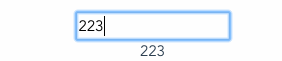
2. FormItem 的设计
<el-form-item label="用户名" prop="name"> <el-input v-model="ruleForm.name"></el-input> </el-form-item>
在 ElementUI 的 formItem 中,我们可以看到:
- 需要
label来显示名称; - 需要
prop来校验当前项; - 需要给
input或button预留插槽;
根据上面的需求,我们可以创建出自己的 formItem ,新建一个 FormItem.vue 文件 。
<template>
<div>
<!-- 解释一 -->
<label v-if="label">{{ label }}</label>
<div>
<!-- 解释二 -->
<slot></slot>
<!-- 解释三 -->
<p v-if="validateState === 'error'" class="error">{{ validateMessage }}</p>
</div>
</div>
</template>
<script>
export default {
name: "EFormItem",
props: {
label: { type: String, default: '' },
prop: { type: String, default: '' }
},
data() {
return {
validateState: '',
validateMessage: ''
}
},
}
</script>
<style scoped>
.error {
color: red;
}
</style>
和上面一样,我们接着对上面的代码进行一些解释:
**解释一:**根据 ElementUI 中的用法,我们知道 label 是父组件传来,且当传入时我们展示,不传入时不展示。
解释二: slot 是一个预留的槽位,我们可以在其中放入 input 或其他组件、元素。
解释三: p 标签是用来展示错误信息的,如果验证状态为 error 时,就显示。
此时,我们的 FormItem 组件也可以使用了。同样,我们在 App.vue 中引入该组件。
<template>
<div id="app">
<e-form-item label="用户名" prop="name">
<e-input v-model="ruleForm.name"></e-input>
</e-form-item>
<e-form-item label="密码" prop="pwd">
<e-input v-model="ruleForm.pwd"></e-input>
</e-form-item>
<div>
{{ ruleForm }}
</div>
</div>
</template>
<script>
import EInput from './components/Input.vue';
import EFormItem from './components/FormItem.vue';
export default {
name: "app",
components: {
EInput,
EFormItem
},
data() {
return {
ruleForm: {
name: '',
pwd: '',
},
};
},
};
</script>
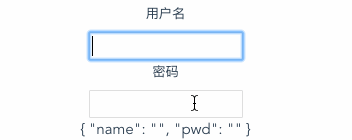
3. Form 的设计
到现在,我们已经完成了最内部的 input 以及中间层的 FormItem 的设计,现在我们开始设计最外层的 Form 组件。
当层级过多并且组件间需要进行数据传递时,Vue 为我们提供了 provide 和 inject API,方便我们跨层级传递数据。
我们举个例子来简单实现一下 provide 和 inject 。在 App.vue 中,我们提供数据(provide)。
export default {
name: "app",
provide() {
return {
msg: '哥是最外层提供的数据'
}
}
};
</script>
接着,我们在最内层的 Input.vue 中注入数据,观察结果。
<template>
<div>
<!-- 1、绑定 value
2、响应 input 事件-->
<input type="text" :value="valueInInput" @input="handleInput">
<div>{{ msg }}</div>
</div>
</template>
<script>
export default {
name: "EInput",
inject: [ 'msg' ],
props: {
value: {
type: String,
default: '',
}
},
data() {
return {
valueInInput: this.value
};
},
methods: {
handleInput(event) {
this.valueInInput = event.target.value;
this.$emit('input', this.valueInInput);
}
},
};
</script>
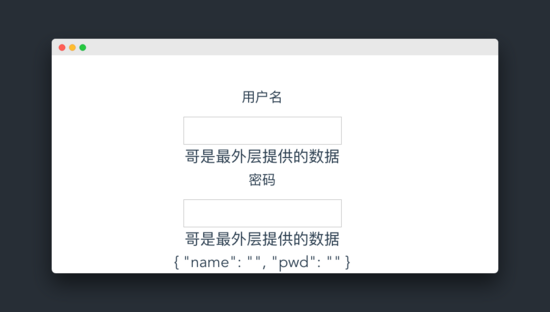
根据上图,我们可以看到无论跨越多少层级, provide 和 inject 可以非常方便的实现数据的传递。
理解了上面的知识点后,我们可以开始设计 Form 组件了。
<el-form :model="ruleForm" :rules="rules" ref="loginForm"> </el-form>
根据 ElementUI 中表单的用法,我们知道 Form 组件需要实现以下功能:
- 提供数据模型 model;
- 提供校验规则 rules;
- 提供槽位,里面放我们的 FormItem 等组件;
根据上面的需求,我们创建一个 Form.vue 组件:
<template>
<form>
<slot></slot>
</form>
</template>
<script>
export default {
name: 'EForm',
props: { // 解释一
model: {
type: Object,
required: true
},
rules: {
type: Object
}
},
provide() { // 解释二
return {
eForm: this // 解释三
}
}
}
</script>
解释一:该组件需要用户传递进来一个数据模型 model 进来,类型为 Object 。 rules 为可传项。
解释二:为了让各个层级都能使用 Form 中的数据,需要依靠 provide 函数提供数据。
解释三:直接将组件的实例传递下去。
完成了 Form 组件的设计,我们在 App.vue 中使用一下:
<template>
<div id="app">
<e-form :model="ruleForm" :rules="rules">
<e-form-item label="用户名" prop="name">
<e-input v-model="ruleForm.name"></e-input>
</e-form-item>
<e-form-item label="密码" prop="pwd">
<e-input v-model="ruleForm.pwd"></e-input>
</e-form-item>
<e-form-item>
<button>提交</button>
</e-form-item>
</e-form>
</div>
</template>
<script>
import EInput from './components/Input.vue';
import EFormItem from './components/FormItem.vue';
import EForm from "./components/Form";
export default {
name: "app",
components: {
EInput,
EFormItem,
EForm
},
data() {
return {
ruleForm: {
name: '',
pwd: '',
},
rules: {
name: [{ required: true }],
pwd: [{ required: true }]
},
};
},
};
</script>
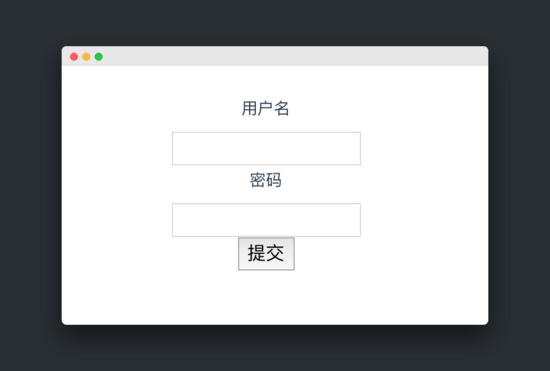
到目前为止,我们的基本功能就已经实现了,除了提交与验证规则外,所有的组件几乎与 ElementUI 中的表单一模一样了。下面我们就开始实现校验功能。
4. 设计校验规则
在上面设计的组件中,我们知道校验当前项和展示错误信息的工作是在 FormItem 组件中,但是数据的变化是在 Input 组件中,所以 FormItem 和 Input 组件是有数据传递的。当 Input 中的数据变化时,要告诉 FormItem ,让 FormItem 进行校验,并展示错误。
首先,我们修改一下 Input 组件:
methods: {
handlerInput(event) {
this.valueInInput = event.target.value;
this.$emit("input", this.valueInInput);
// 数据变了,定向通知 FormItem 校验
this.dispatch('EFormItem', 'validate', this.valueInput);
},
// 查找指定 name 的组件,
dispatch(componentName, eventName, params) {
var parent = this.$parent || this.$root;
var name = parent.$options.name;
while (parent && (!name || name !== componentName)) {
parent = parent.$parent;
if (parent) {
name = parent.$options.name;
}
}
if (parent) {
parent.$emit.apply(parent, [eventName].concat(params));
}
}
}
这里,我们不能用 this.$emit 直接派发事件,因为在 FormItem 组件中, Input 组件的位置只是一个插槽,无法做事件监听,所以此时我们让 FormItem 自己派发事件,并自己监听。修改 FormItem 组件,在 created 中监听该事件。
created() {
this.$on('validate', this.validate);
}
当 Input 组件中的数据变化时, FormItem 组件监听到 validate 事件后,执行 validate 函数。
下面,我们就要处理我们的 validate 函数了。而在 ElementUI 中,验证用到了一个底层库async-validator,我们可以通过 npm 安装这个包。
npm i async-validator
async-validator 是一个可以对数据进行异步校验的库,具体的用法可以参考上面的链接。我们通过这个库来完成我们的 validate 函数。继续看 FormItem.vue 这个文件:
<template>
<div>
<label v-if="label">{{ label }}</label>
<div>
<slot></slot>
<p v-if="validateState === 'error' " class="error">{{ validateMessage }}</p>
</div>
</div>
</template>
<script>
import AsyncValidator from "async-validator";
export default {
name: "EFormItem",
props: {
label: { type: String, default: '' },
prop: { type: String, default: '' }
},
inject: ["eForm"], // 解释一
created() {
this.$on("validate", this.validate);
},
mounted() { // 解释二
if (this.prop) { // 解释三
this.dispatch('EForm', 'addFiled', this);
}
},
data() {
return {
validateMessage: "",
validateState: ""
};
},
methods: {
validate() {
// 解释四
return new Promise(resolve => {
// 解释五
const descriptor = {
// name: this.form.rules.name =>
// name: [ { require: true }, { ... } ]
};
descriptor[this.prop] = this.eForm.rules[this.prop];
// 校验器
const validator = new AsyncValidator(descriptor);
const model = {};
model[this.prop] = this.eForm.model[this.prop];
// 异步校验
validator.validate(model, errors => {
if (errors) {
this.validateState = "error";
this.validateMessage = errors[0].message;
resolve(false);
} else {
this.validateState = "";
this.validateMessage = "";
resolve(true);
}
});
});
},
// 查找上级指定名称的组件
dispatch(componentName, eventName, params) {
var parent = this.$parent || this.$root;
var name = parent.$options.name;
while (parent && (!name || name !== componentName)) {
parent = parent.$parent;
if (parent) {
name = parent.$options.name;
}
}
if (parent) {
parent.$emit.apply(parent, [eventName].concat(params));
}
}
}
};
</script>
<style scoped>
.error {
color: red;
}
</style>
我们对上面的代码做一个解释。
解释一:注入 Form 组件提供的数据 - Form 组件的实例,下面就可以使用 this.eForm.xxx 来使用 Form 中的数据了。
解释二:因为我们需要在 Form 组件中校验所有的 FormItem ,所以当 FormItem 挂载完成后,需要派发一个事件告诉 Form :你可以校验我了。
解释三:当 FormItem 中有 prop 属性的时候才校验,没有的时候不校验。比如提交按钮就不需要校验。
<e-form-item> <input type="submit" @click="submitForm()" value="提交"> </e-form-item>
**解释四:**返回一个 promise 对象,批量处理所有异步校验的结果。
解释五: descriptor 对象是 async-validator 的用法,采用键值对的形式,用来检查当前项。比如:
// 检查当前项
// async-validator 给出的例子
name: {
type: "string",
required: true,
validator: (rule, value) => value === 'muji',
}
FormItem 中检查当前项完成了,现在我们需要处理一下 Form 组件中的全局校验。表单提交时,需要对 form 进行一个全局校验。大致的思路是:循环遍历表单中的所有派发上来的 FormItem ,让每一个 FormItem 执行自己的校验函数,如果有一个为 false ,则校验不通过;否则,校验通过。我们通过代码实现一下:
<template>
<form>
<slot></slot>
</form>
</template>
<script>
export default {
props: {
model: { type: Object, required: true },
rules: { type: Object }
},
provide() {
return {
eForm: this, // provide this component's instance
}
},
data() {
return {
fileds: [],
}
},
created() {
// 解释一
this.fileds = [];
this.$on('addFiled', filed => this.fileds.push(filed));
},
methods: {
async validate(cb) { // 解释二
// 解释三
const eachFiledResultArray = this.fileds.map(filed => filed.validate());
// 解释四
const results = await Promise.all(eachFiledResultArray);
let ret = true;
results.forEach(valid => {
if (!valid) {
ret = false;
}
});
cb(ret);
}
},
}
</script>
<style lang="scss" scoped>
</style>
解释一:用 fileds 缓存需要校验的表单项,因为我们在 FormItem 中派发了事件。只有需要校验的 FormItem 会被派发到这里,而且都会保存在数组中。
if (this.prop) {
this.dispatch('EForm', 'addFiled', this);
}
解释二:当点击提交按钮时,会触发这个事件。
解释三:遍历所有被添加到 fileds 中的 FormItem 项,让每一项单独去验证,会返回 Promise 的 true 或 false 。将所有的结果,放在一个数组 eachFiledResultArray 中。
解释四:获取所有的结果,统一进行处理,其中有一个结果为 false ,验证就不能通过。
至此,一个最简化版本的仿 ElementUI 的表单就实现了。
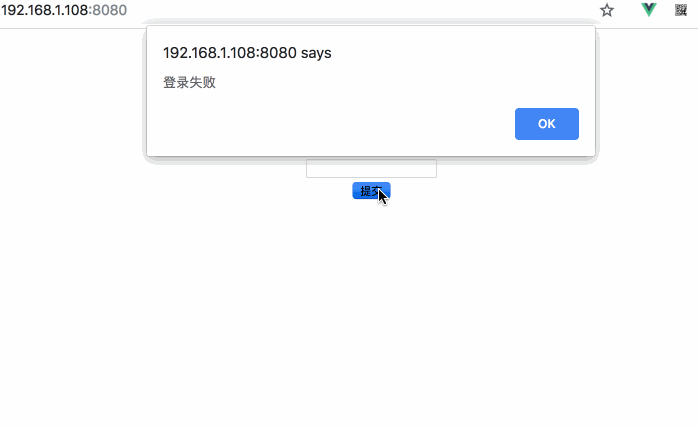
四. 总结
当然上面的代码还有很多可以优化的地方,比如说 dispatch 函数,我们可以写一遍,使用的时候用 mixin 导入。由于篇幅关系,这里就不做处理了。
通过这次实现,我们首先总结一下其中所涉及的知识点。
- 父组件传递给子组件用 props
- 子组件派发事件,用 $emit
- 跨层级数据交互,用 provide 和 inject
- 用 slot 可以预留插槽
其次是一些思想:
- 单项数据流:父组件传递给子组件的值,子组件内部只能用,不能修改。
- 组件内部的 name 属性,可以通过 this.$parent.$options.name 查找。
- 想要批量处理很多异步的结果,可以用 promise 对象。
最后,文章会首先发布在我的 Github,以及公众号上,欢迎关注,欢迎 star。
以上就是本文的全部内容,希望对大家的学习有所帮助,也希望大家多多支持我们。

